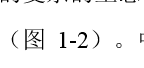ceiling函数功能:将参数 Number 向上舍入(沿绝对值增大的方向)为最接近的 significance 的倍数。例如,如果您不愿意使用像“分”这样的零钱,而所要购买的商品价格为 $4.42,可以用公式 =CEILING(4.42,0.1) 将价格向上舍入为以“角”表示。
ceiling语法:
CEILING(number,significance)
Number 要四舍五入的数值。
Significance 是需要四舍五入的乘数。
参数说明
但是很精辟! 1. 巧分窗口 如果仔细观察可能会发现
本篇教程是想让大家知道Excel中双击的妙用,看似小技巧,但是很精辟! 1. 巧分窗口 如果仔细观察可能会发现,在Excel垂直滚动条上方与带黑三角形按钮相邻的地方,有一个折叠起来的按钮,双击(以下双击均指双击鼠标左键)它,即可将当前窗口上下一分为二;双击水平滚动条右方的折叠起来的按钮,可将当前窗左右一分为二。
如果参数为非数值型,CEILING 返回错误值 #VALUE!。 无论数字符号如何,都按远离 0 的方向向上舍入。如果数字已经为 Significance 的倍数,则不进行舍入。 如果 Number 和 Significance 符号不同,CEILING 返回错误值 #NUM!。
ceiling函数公式例子:
=CEILING(2.5, 1) 将 2.5 向上舍入到最接近的 1 的倍数 (3)
=CEILING(-2.5, -2) 将 -2.5 向上舍入到最接近的 -2 的倍数 (-4)
=CEILING(-2.5, 2) 返回错误值,因为 -2.5 和 2 的符号不同 (#NUM!)
=CEILING(1.5, 0.1) 将 1.5 向上舍入到最接近的 0.1 的倍数 (1.5)
=CEILING(0.234, 0.01) 将 0.234 向上舍入到最接近的 0.01 的倍数 (0.24)
保存时文件名与原文件名相同;且将内容按空格分列(.txt文件中格式相同)
在一个文件夹中有数百个.txt文件,想将其另存为.xls文件,保存时文件名与原文件名相同;且将内容按空格分列(.txt文件中格式相同),使用VBA可以实现该功能,代码如下: Dim Fso, Fl Set Fso = CreateObject("Scripting.FileSystemObject&q